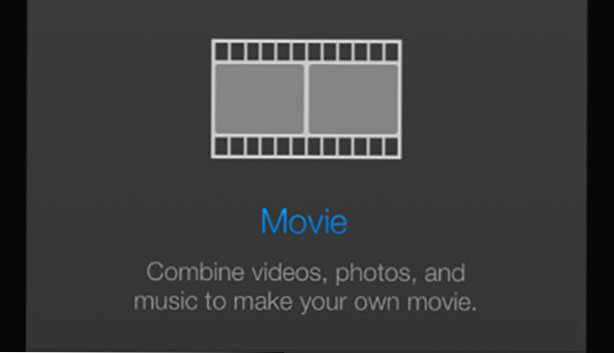
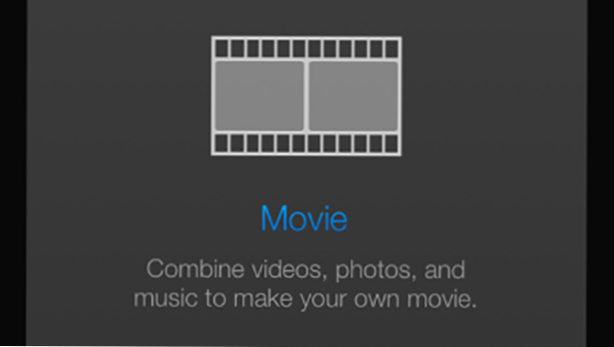
Même si la version mobile d'iMovie présente des fonctionnalités limitées par rapport à la version Mac, elle est toujours suffisamment puissante pour vous permettre de manipuler des films de nombreuses façons. L’une des fonctionnalités les plus demandées est la possibilité de superposer du texte sur le clip.
1. Lancez le iMovie application sur votre téléphone.

2. Créer un nouveau film dans Théâtre onglet en appuyant sur le bouton plus. Si vous avez déjà un projet existant auquel vous souhaitez ajouter du texte, passez à l'étape 5.
3. Ensuite, dans le Nouveau film écran, sélectionnez un thème pour votre film. Lorsque vous appuyez sur un thème, la zone d'aperçu lira un court exemple de vidéo pour vous montrer à quoi peut ressembler votre vidéo. Chaque thème comprend des tuiles uniques qui peuvent être utilisées pour écrire vos messages. Vous pouvez toujours changer de thème de film plus tard. Robinet Créer un film pour créer un nouveau projet vierge avec le thème sélectionné.

4. Dans le modifier mode, appuyez sur le Médias icône pour insérer votre favori images, vidéos et fichiers audio à la chronologie. Organisez-les comme vous le souhaitez en les faisant glisser.

5. Pour ajouter du texte au-dessus de la vidéo ou de l’image actuelle, sélectionnez l’objet sur la timeline et appuyez sur le bouton Titre option.

6. Sélectionnez le texte (T) en bas à droite pour accéder à tous les effets de texte disponibles pour la vidéo. Appuyez sur un effet pour l'ajouter à votre vidéo. Pour éditer le texte, tapez sur sa zone dans la fenêtre d'aperçu. Le clavier apparaîtra pour vous permettre de saisir le contenu souhaité.

Si vous souhaitez utiliser les mosaïques de thème avec du texte, sélectionnez l'option en haut.

7. Appuyez sur une zone en dehors des effets de texte pour masquer le panneau et enregistrer les modifications.

